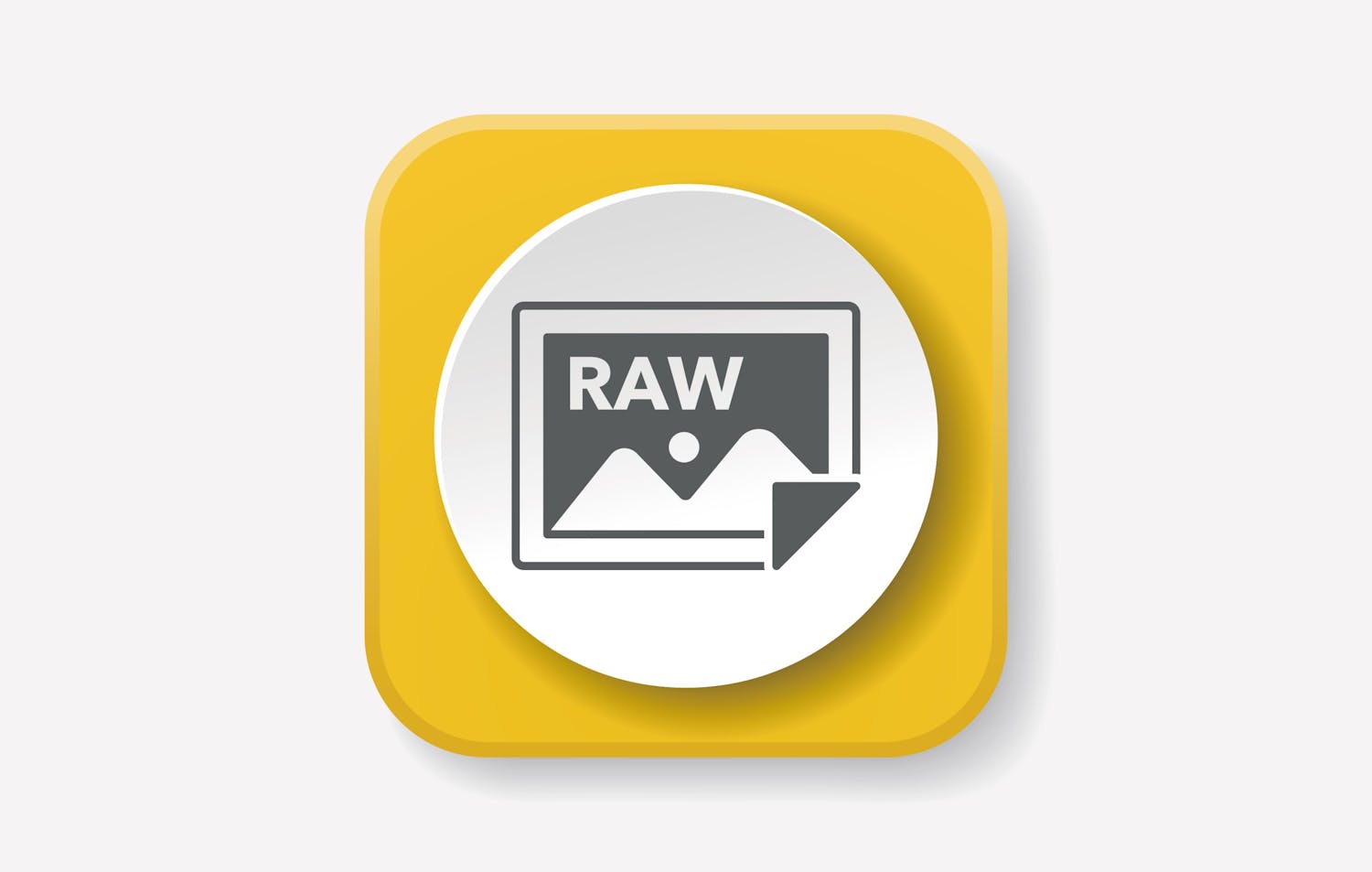Vi rekommenderar alltid att fotografera i råformat om du tänker bildbehandla dina bilder.
Anledningen till det är att en råfil har ett större dynamiskt omfång och en mer nyanserad färgrymd än en komprimerad jpeg-fil. Råfiler lämpar sig med andra ord bättre för bildbehandling eftersom du då får tillgång till alla data som din kamera kan registrera.
Men det kräver naturligtvis att du har ett bildbehandlingsprogram som klarar att konvertera råfiler.
En råkonverterare är alltså ett måste om du vill kunna jobba med råfilerna och spara de justerade bilderna i ett format som kan användas i andra sammanhang.
Här tipsar vi om vilka program som vi på redaktionen i första hand använder till våra råfiler:
Innehållsöversikt
ANMÄL DIG TILL VÅRT NYHETSBREV
Vi ger dig något att fundera över varje dag – direkt i din inkorg.
1. Lightroom
Lightroom är ett fantastiskt bildbehandlingsprogram där du kan både redigera och organisera dina bilder.
I programmet ingår både en råkonverterare och en katalog där du bl.a. kan sortera bilderna och tagga dem med nyckelord, så att du alltid har koll på dem.
Det är lätt att importera råfilerna i programmet, och när du är färdig med bildbehandlingen kan du enkelt konvertera den till något mer användbart format, t.ex. jpeg.
I Lightroom arbetar du dessutom icke-destruktivt med bilderna, vilket innebär att du inte raderar eller skriver över några bilddata. Därmed går det att gå tillbaka i tiden och hitta alla de olika ändringar som du har gjort på en bild.
Originalbilden skrivs alltså inte över som hos många andra program där det bara går att komma åt den senaste versionen av den redigerade bilden.
> Läs också: Videokurser: Få ut mesta möjliga av Lightroom
2. Luminar
I likhet med Lightroom är Skylum Luminar 4 ett fullständigt bildbehandlingsprogram som du kan använda för att både organisera och justera såväl råfiler som bilder i andra format.
Men till skillnad från Lightroom, bygger Luminar i högre grad på filter som du kan lägga på bilderna.
Du bestämmer hur pass markanta filtren ska vara genom att dra i ett skjutreglage, och Luminar beräknar sedan själv vilka delar av bilden som ska påverkas av redigeringen.
Luminars "Sky Enhancer"-funktion är t.ex. ett filter som själv hittar himlen på dina bilder. Genom att dra i ett skjutreglage kan du sedan göra himlen intensivare blå.
Du överlåter med andra ord en stor del av bildbehandlingen till programmet, vilket är praktiskt, men samtidigt förlorar du också en del kontroll när programmet tar över.
3. Capture One
Capture One är ett utmärkt bildbehandlingsprogram som fungerar till både Mac- och Windows-datorer, och du kan också jobba med råfiler.
Programmet stöder faktiskt råfiler från över 500 olika kameramodeller, så det kan användas med filer från de allra flesta systemkameror.
Det är värt att påpeka att Capture One ger råfilerna fantastiskt fina färger när man använder programmets standardinställningar, vilket gör hela processen något enklare eftersom man hamnar rätt redan från början.